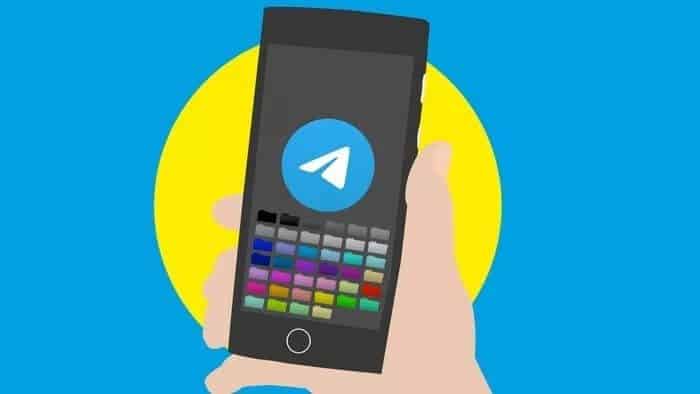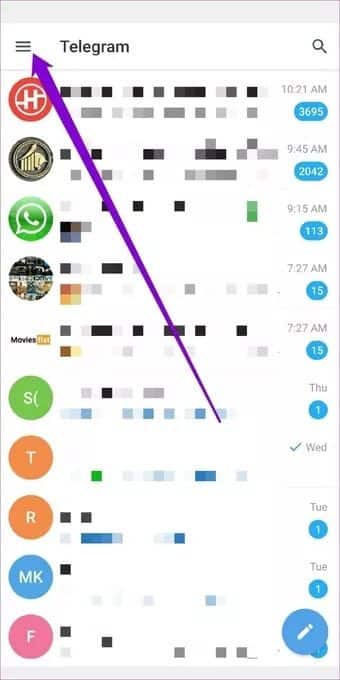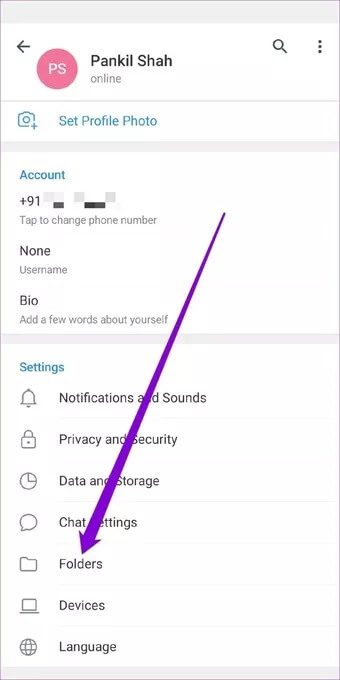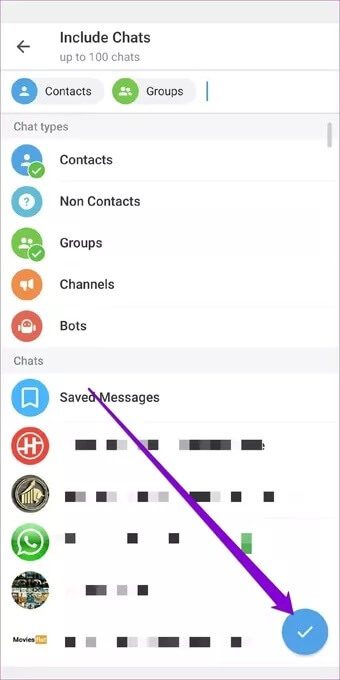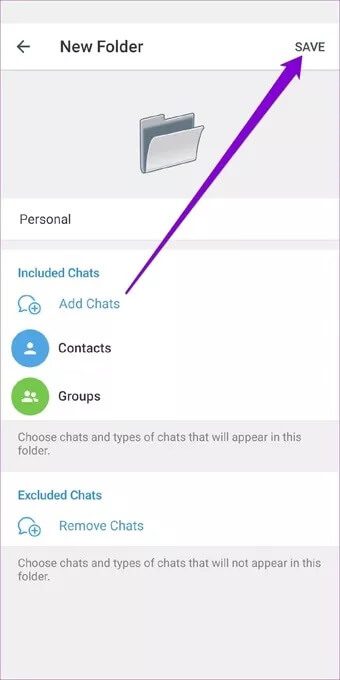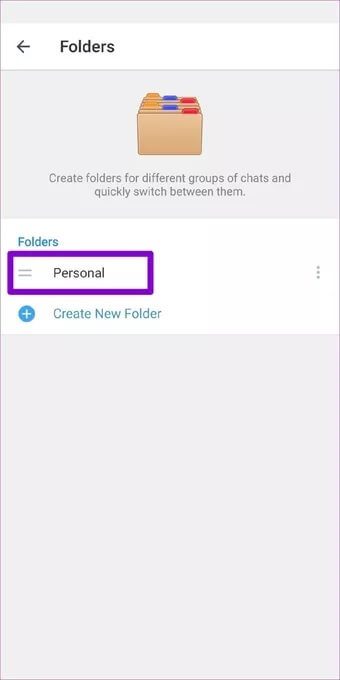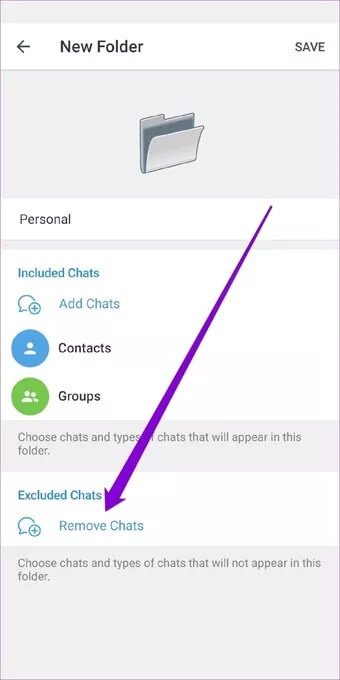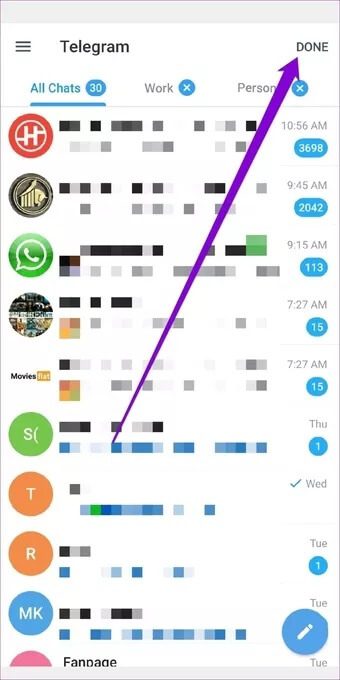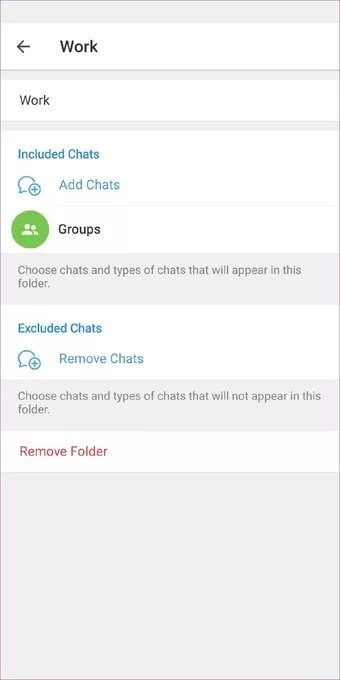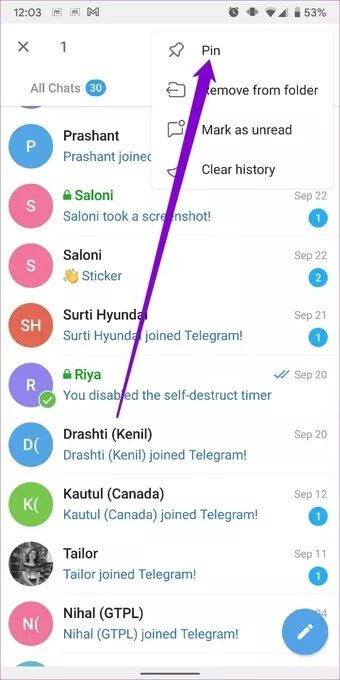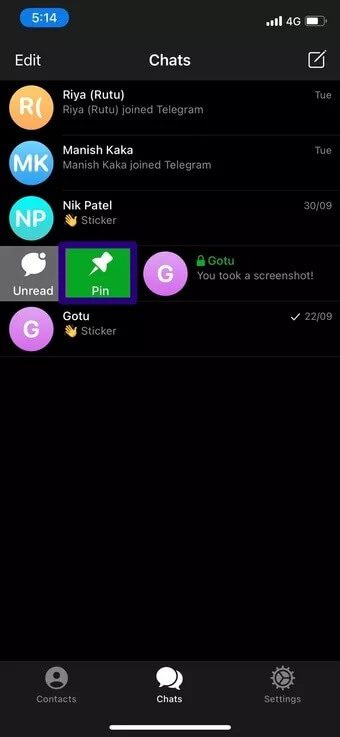Telegram에서 채팅 폴더를 만들고 관리하는 방법
대부분의 메시징 앱에서 채팅 관리는 가장 복잡한 작업이어야 합니다. 특히 텔레그램과 같은 앱에서 대화가 개인이나 그룹에 국한되지 않고 채널과전보 봇. Telegram은 채팅 폴더 기능을 도입했을 때 그 필요성을 확실히 인식했습니다. 이 기사에서는 Telegram에서 채팅 폴더를 만들고 관리하는 방법을 배웁니다.
물론 좋아하는 대화를 고정하여 절대 놓치지 않도록 할 수 있습니다. 그러나 채팅 폴더를 만들면 대화를 쉽게 정리하고 분류할 수 있습니다. 이 기사에서는 Telegram 앱에서 채팅 폴더를 만들고 관리하는 방법을 보여줍니다. 시작하겠습니다.
전화에서 채팅 폴더를 만드는 방법
먼저 텔레그램에서 채팅 폴더를 만드는 방법을 알아보겠습니다. Telegram 앱은 모든 플랫폼에서 거의 동일한 방식으로 작동하므로 Android 전화를 사용하여 프로세스를 시연합니다.
단계1 : 휴대폰에서 텔레그램 앱을 열고 설정으로 이동합니다.
단계2 : 이제 폴더 옵션으로 이동하여 새 폴더 만들기를 누릅니다.
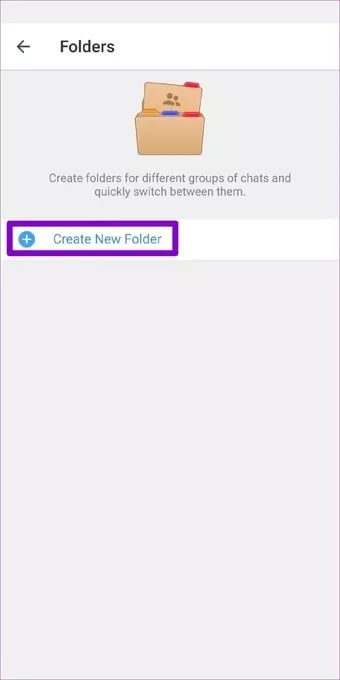
표 3 : 그런 다음 채팅 폴더에 적절한 이름을 입력하고 채팅 추가 버튼을 클릭하여 폴더에 채팅을 포함시키십시오.
유형별로 또는 개별적으로 채팅을 포함할 수 있습니다. 완료되면 확인 표시를 클릭하여 계속합니다.
그리고 그게 다야. 생성되면 응용 프로그램의 기본 화면에서 채팅 폴더를 찾을 수 있습니다. Telegram에서 더 많은 채팅 폴더를 만들려면 위의 동일한 단계를 반복할 수 있습니다.
폴더에서 대화를 추가하거나 삭제하는 방법
유형별로 채팅을 포함하면 해당 범주에 속하는 모든 채팅이 자동으로 추가됩니다. 당연히 나중에 폴더에서 일부 채팅을 추가하거나 제거할 수 있습니다. 글쎄, 그것은 매우 쉽습니다. 방법은 다음과 같습니다.
단계1 : 텔레그램 앱을 열고 설정으로 이동합니다. 거기에서 폴더로 이동하여 폴더를 열어 변경하십시오.
단계2 : 이제 채팅 제거 옵션을 탭하여 폴더에서 일부 채팅을 제외합니다.
음소거, 읽음 또는 보관처리된 채팅을 제외하도록 선택할 수 있습니다. 또는 목록에서 선택하여 개별적으로 제외할 수 있습니다. 완료되면 확인 표시를 클릭하여 계속합니다.
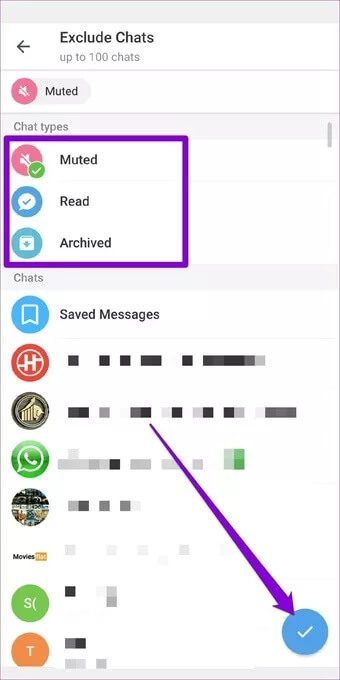
표 3 : 채팅 폴더의 제외된 채팅에서 제거된 채팅을 찾을 수 있습니다. 마지막으로 저장 옵션을 클릭하여 확인합니다.
마찬가지로 채팅 추가 옵션을 누르고 목록에서 새 채팅을 선택하여 폴더에 새 채팅을 추가할 수도 있습니다.
전화에서 채팅 폴더를 관리하는 방법
Telegram 앱은 홈페이지의 모든 채팅 폴더를 탭으로 표시합니다. 이러한 탭 간에 쉽게 전환하여 폴더에 액세스할 수 있습니다.
그 외에도 폴더 탭을 재정렬, 편집 또는 삭제할 수도 있습니다.
채팅 폴더의 순서를 변경하려면 채팅 폴더를 길게 누르고 결과 목록에서 재정렬을 선택합니다. 이제 채팅 폴더를 길게 누르고 왼쪽이나 오른쪽으로 이동하십시오. 마지막으로 완료를 클릭하여 변경 사항을 저장합니다.
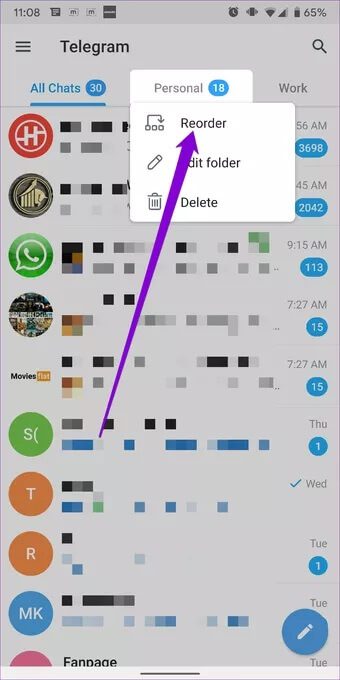
마찬가지로 채팅 폴더 탭을 길게 누르고 폴더 편집 옵션을 선택하여 폴더를 편집합니다. 편집 페이지로 이동합니다. 여기에서 폴더 이름을 바꾸거나 폴더에서 채팅을 추가 또는 제거하거나 폴더 자체를 삭제할 수 있습니다.
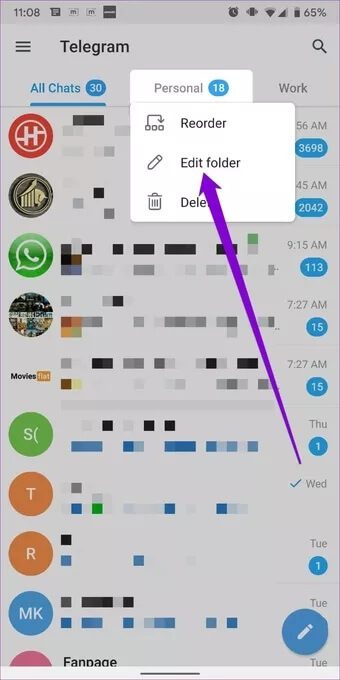
보너스: 텔레그램에서 대화하는 방법
폴더를 만드는 것 외에도 Telegram을 사용하면 폴더 안에 특정 채팅을 고정할 수 있으므로 좋아하는 채팅이 어수선하게 흩어지지 않습니다. 폴더 내에 채팅을 고정하면 채팅을 맨 위에 유지하여 빠르게 액세스할 수 있습니다.
Android용 Telegram에서 채팅을 고정하려면 채팅을 길게 누르고 상단의 점 XNUMX개 메뉴를 사용하여 고정 옵션을 선택하세요.
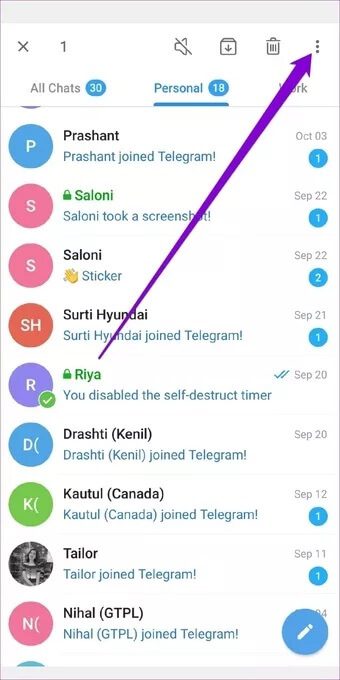
마찬가지로 iPhone 사용자는 대화를 위로 스와이프하고 고정 옵션을 눌러 채팅을 고정할 수도 있습니다.
그리고 그것이 얼마나 쉽습니다. 이제 고정된 채팅과 채널이 항상 상단에 표시됩니다.
간편한 대화 관리
우리의 모든 채팅과 우리가 팔로우하는 채널을 보면 Telegram에서 채팅 폴더를 만들고 관리하여 채팅을 정리하는 것은 사치보다는 필수로 보입니다. 이렇게 하면 좋아하는 채팅이 눈에 띄지 않게 이동할 수 있습니다.
Telegram을 사용하는 것을 좋아하지만 개인 정보가 걱정되십니까? 다음을 사용하여 비밀리에 채팅하는 방법을 배우십시오. 텔레그램 비밀 채팅 기능, 당신은 또한 사용할 수 있습니다 웹에서 전보 채팅 항상.